Correggere la luminosità che non funziona: come forzare la modifica della luminosità su Windows
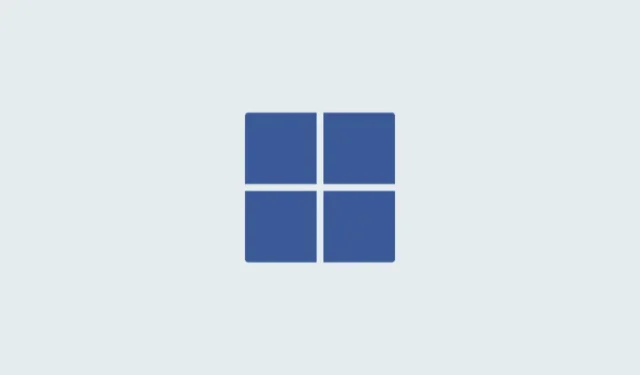
Windows utilizza numerose ottimizzazioni e funzionalità per garantire che il tuo laptop utilizzi una potenza minima quando è scollegato dalla presa a muro. Ciò aiuta ad estendere lo schermo del tuo laptop in tempo senza compromettere il più possibile le prestazioni. Tuttavia, potresti aver notato che il tuo laptop oscura il display ogni volta che la modalità di risparmio batteria viene attivata sul tuo PC, sia automaticamente che manualmente: ora potrebbe consentirti di cambiare la luminosità neanche.
Anche se questo può aiutarti a risparmiare energia e ad estendere lo schermo del tuo laptop in tempo, in alcuni casi può rendere difficile la visualizzazione dello schermo. Se ritieni che ciò sia fastidioso, puoi facilmente disattivare questa impostazione. Diamo un’occhiata a come puoi disabilitarlo sul tuo PC Windows 11.
Risolvere il problema relativo alla luminosità non funzionante: come disattivare l’oscuramento automatico del display quando la batteria del PC è scarica
Se riscontri problemi di luminosità o di display scuro quando la batteria del tuo PC sta per esaurirsi con il risparmio energetico attivato, è dovuto al modo in cui Windows 11 è progettato per gestire la durata della batteria del tuo dispositivo. È possibile disabilitare questa funzione per una migliore leggibilità e visibilità al costo di un consumo energetico aggiuntivo. Segui la guida qui sotto per aiutarti durante il processo.
- Premi
Windows + ie fai clic su Alimentazione e amp; batteria. - Fai clic ed espandi Risparmio batteria.
- Ora disattiva l’interruttore per Riduci la luminosità dello schermo quando utilizzi il risparmio energetico.
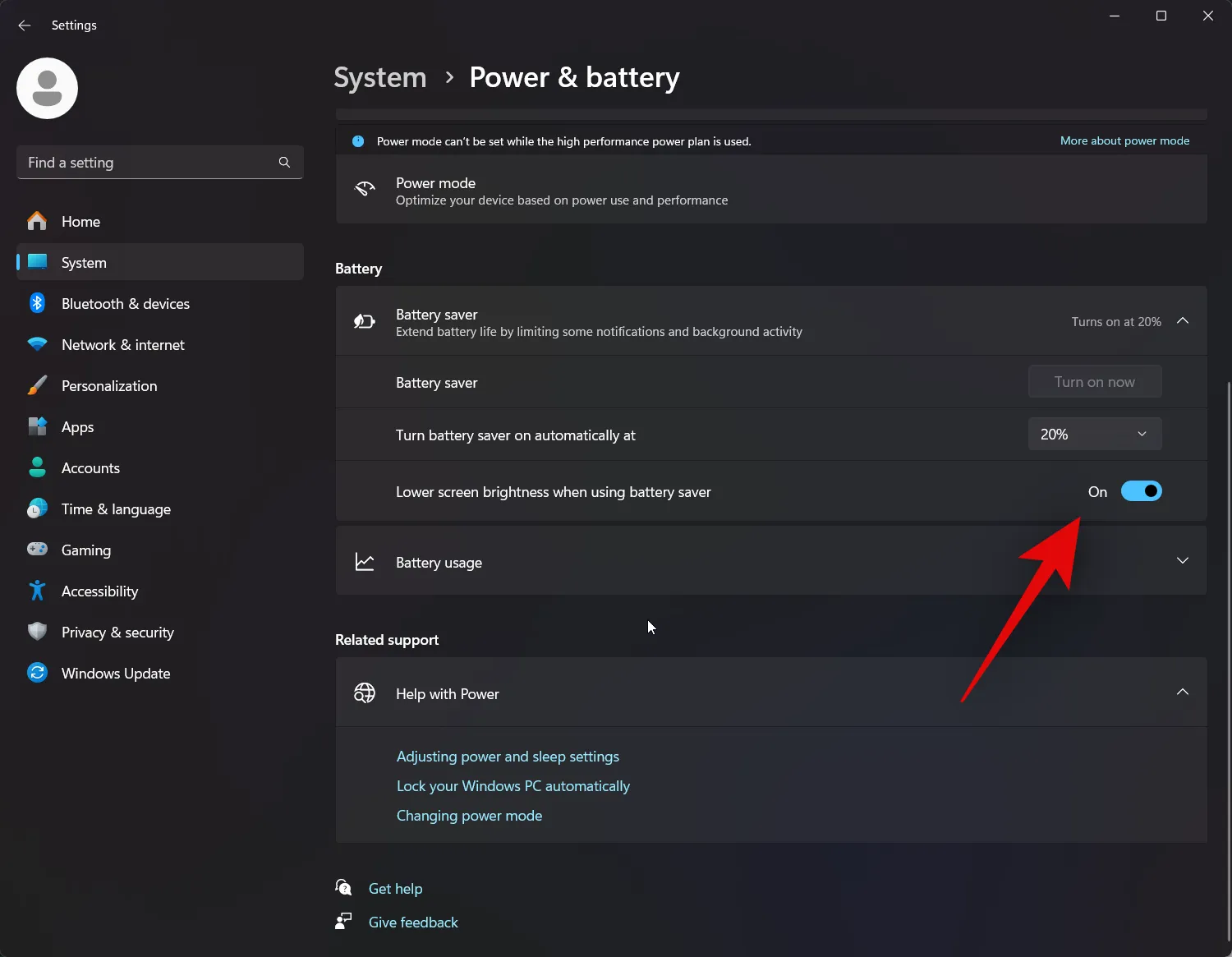
E questo è tutto! La luminosità dello schermo non verrà più ridotta quando si utilizza il dispositivo con il risparmio energetico.
Controlla tu stesso la luminosità: come disattivare la luminosità adattiva sul tuo PC
Puoi anche disattivare la luminosità adattiva che utilizza il sensore di prossimità del tuo PC per modificare la luminosità del display in base alla luce ambientale attuale. Ciò può anche portare all’oscuramento casuale del display nel caso in cui il sensore di prossimità abbia problemi o una fonte di luce sia puntata direttamente su di esso. Ecco come puoi disabilitare la luminosità adattiva sul tuo PC.
- Premi
Windows + ie fai clic su Visualizza. - Ora espandi Luminosità facendo clic sulla freccia accanto ad essa.
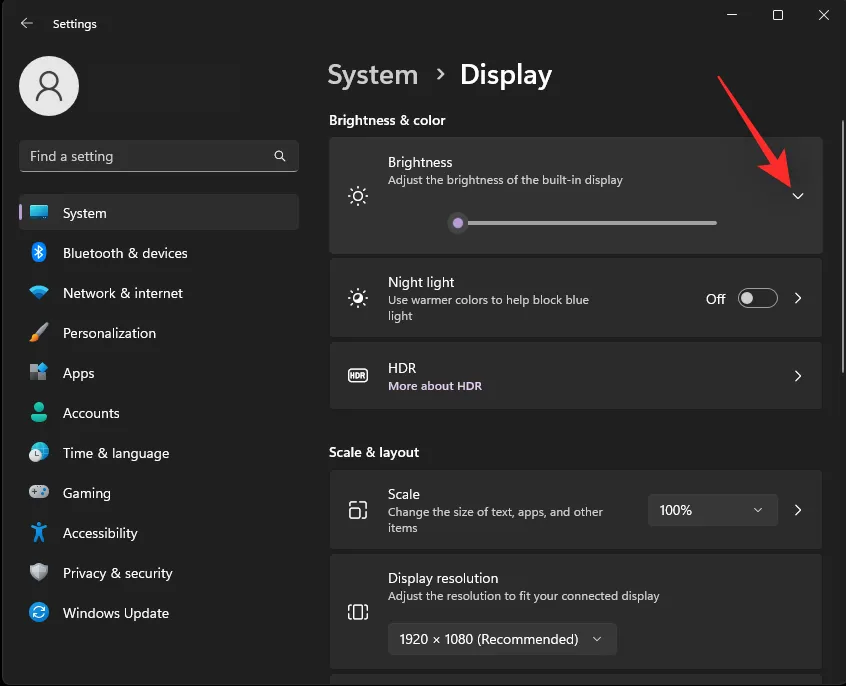
- Deseleziona la casella Cambia luminosità automaticamente quando cambia l’illuminazione.
E questo è tutto! Ora avrai disabilitato la luminosità adattiva per il tuo PC.



Lascia un commento